Google Play ist voll von tolle Apps. Einige sind kostenlos, während andere kostenpflichtig sind. Um eine App zu kaufen, benötigen Sie eine Zahlungsmethode. Sie können Ihre Kreditkarte hinzufügen oder einen Code von einer Google-Geschenkkarte einlösen.
Wenn Sie jedoch zum ersten Mal eine App kaufen und eine Zahlungsmethode hinzufügen müssen oder sich nicht mehr erinnern können, wie das geht, gehen Sie wie folgt vor. Sie sehen, wie Sie eine Zahlungsmethode und eine Ersatzzahlungsmethode für Abonnements hinzufügen können.
So fügen Sie eine Zahlungsmethode zu Google Play hinzu, bearbeiten oder entfernen sie
Um eine Zahlungsmethode zu Google Play hinzuzufügen, öffnen Sie die App und tippen Sie oben rechts auf Ihr Profilbild. Tippen Sie auf Zahlung und Abonnements.
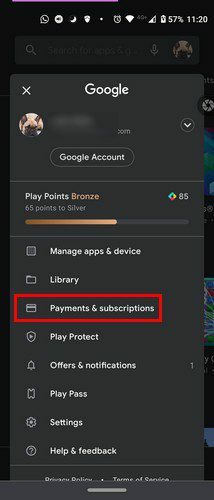
Tippen Sie nun auf Zahlungsmethoden und wählen Sie eine Zahlungsmethode. Sie können wählen aus:
- Füge eine Kredit-oder Bankomatkarte hinzu
- PayPal hinzufügen
- Code einlösen
- Weitere Zahlungseinstellungen
Wenn Sie eine Zahlungsmethode entfernen müssen, müssen Sie:
- Tippen Sie auf das Profilbild
- Zahlungen und Abonnements
- Zahlungsmethoden
- Mehr Zahlungsmethoden
- Einloggen
- Suchen Sie nach der Zahlungsmethode und tippen Sie auf die Option zum Entfernen
Wenn Sie auf Ihrem Computer zu Google Play gehen, klicken Sie links auf die Option Zahlungsmethode. Suchen Sie nach dem, den Sie entfernen möchten, und klicken Sie auf die Option Entfernen.
Um eine bereits vorhandene Zahlungsmethode zu bearbeiten, sollten Sie sich von Ihrem Computer bei Google Play anmelden. Klicken Sie links auf Zahlungsmethoden, gefolgt von der Option Zahlungsmethoden bearbeiten.
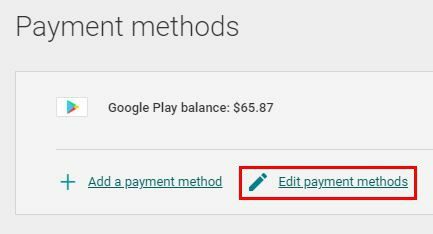
So fügen Sie Ihren Abonnements eine Ersatzzahlungsmethode hinzu
Wenn Sie als Zahlungsmethode die Option zum Einlösen eines Codes hinzugefügt haben, können Ihre Abonnements unterbrochen werden, wenn das Geld aufgebraucht ist. Durch Hinzufügen einer Ersatzzahlungsmethode können Sie Ihre Abonnements weiterhin genießen, ohne sich um Zahlungsausfälle sorgen zu müssen. Um es einzurichten, gehen Sie zu:
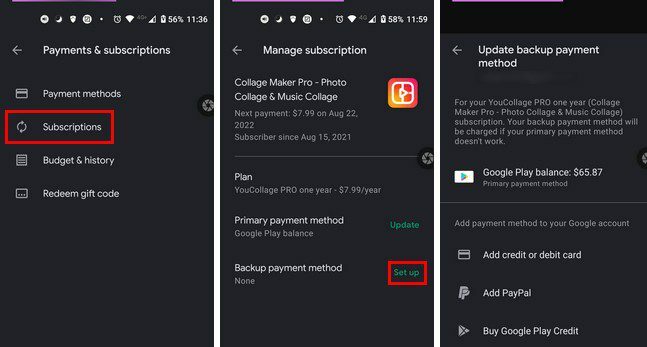
- Profilbild
- Zahlungen und Abonnements
- Abonnements
- Backup-Methode
- Aufstellen
- Folgen Sie den Anweisungen auf dem Bildschirm
Abschluss
Für einige Apps lohnt es sich zu bezahlen, und wenn Sie eine dieser Apps finden, müssen Sie über eine Zahlungsmethode verfügen. Denken Sie daran, Sie können Ihre Kredit- oder Debitkarte hinzufügen. Sie können auch eine Google Play-Geschenkkarte einlösen. Welche Zahlungsmethode Sie auch wählen, wählen Sie diejenige, die für Sie am besten geeignet ist. Welchen werden Sie Ihrer Meinung nach hinzufügen? Lass es mich in den Kommentaren unten wissen und vergiss nicht, den Artikel mit anderen in den sozialen Medien zu teilen.